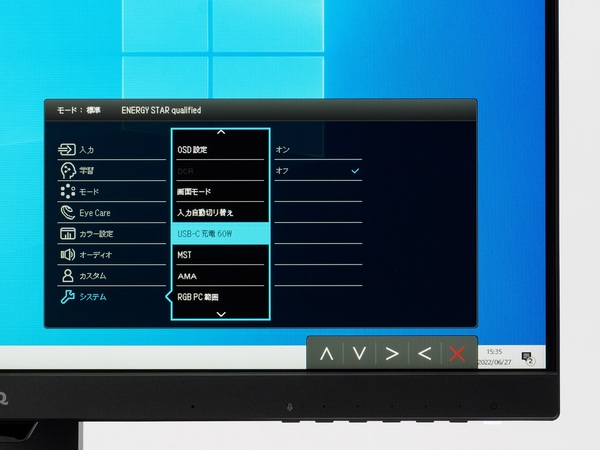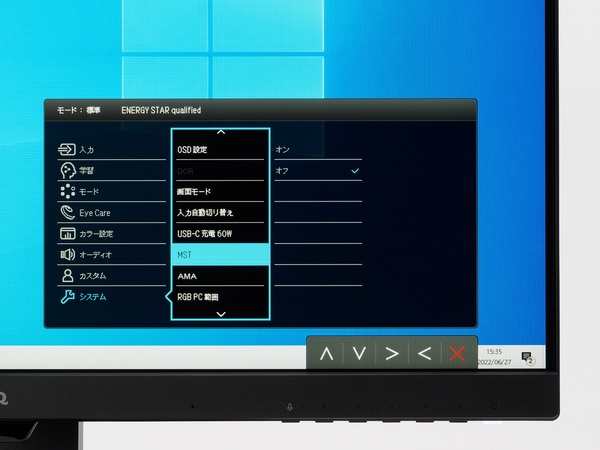USB PDにデイジーチェーンまであって超便利
また、GW2785TCもGW2485TCもUSB Type-Cを備え、ノートPCやスマホ、タブレットなどの対応デバイスをディスプレーで充電できるUSB PDをサポート。僕の場合、iPad ProやApple Watchの充電器、iPhoneのMagSafe充電器を先述のマルチタップコンセントに挿しているのですが、わりとごちゃつきがちです。
というわけで、USB Type-Cで充電できるiPad ProとMagSafe充電器をディスプレー側に移してみたら、コンセントもめちゃくちゃすっきり。どちらのディスプレーも最大60WのUSB PD給電に対応しているのですが、iPad ProもiPhoneも問題なく充電できました。
なお、USB Type-C(あるいはThunderbolt)は対応ノートPCをつなげば、充電しながら映像を表示できます。また、DisplayPortは入力端子のほか、結構レアな出力端子まであり、デイジーチェーンをサポートしているということで、こちらも試してみました。
まずはPCに近いセカンダリーのGW2785TCにケーブルをつなぎます。そこからその横にあるメインのGW2485TCに、これまたケーブル1本つなげばOKなので、すごく便利です。
DisplayPortケーブルは長いものだと結構高価なんですよね。デイジーチェーンできると、安価な1mケーブルでこと足りるので助かります。ただし、GW2785TCもGW2485TCも映像ケーブルはUSB Type-C to Cケーブルしか付属していないので、別途用意する必要がある点のみ注意です。ちなみに、デイジーチェーンは最大4台まで可能です。